Sbloccare l'accesso all'e-banking e reimpostare la password
Ho inserito la password e-banking sbagliata per 3 volte consecutive e voglio sbloccare il mio accesso
Per sicurezza, il vostro accesso all'e-banking viene bloccato non appena inserite la password sbagliata per tre volte di seguito.
Per sbloccarlo:
- Dalla pagina di accesso all'e-banking (sul tuo computer), una volta apparso il messaggio di errore, fate clic sul pulsante "Sblocca il mio accesso". Sullo schermo appare un mosaico colorato.
- Aprite l’app SecureAccess CA next bank sul vostro cellulare e scansionate il mosaico colorato.
Il vostro accesso è sbloccato e ora potete accedere all'e-banking.
Buono a sapersi
La vostra password e-banking è composta da almeno:
- 8 caratteri
- 1 maiuscola e 1 minuscola
- 1 cifra
- 1 carattere speciale
Se ciò non basta per ricordare la password, potete reimpostarla in pochi minuti (vedere sezione successiva).
Ho dimenticato la mia password e-banking e desidero reimpostarla
Se ancora non ricordate la password e-banking, potete reimpostarla da un computer.
Importante
Se avete già inserito una password errata più di 3 volte, il vostro accesso all'e-banking è bloccato. Prima di reimpostare la password e-banking, potete sbloccare l’accesso in pochi secondi (vedere sezione precedente).
Per reimpostare la password dell'e-banking:
- Dalla pagina di accesso all'e-banking (sul vostro computer), cliccate su "Password dimenticata?" (sotto il pulsante "Accedi").
- Inserite il vostro ID e-banking e cliccate su "Avanti".
- Riceverete un SMS contenente un codice di sicurezza monouso sul cellulare registrato presso la banca.
- Inserite questo codice sul vostro computer. Sullo schermo appare un mosaico colorato.
- Aprite l’app SecureAccess CA next bank sul vostro cellulare e scansionate il mosaico colorato che appare sullo schermo.
- Scegliete una nuova password, confermatela e memorizzatela.
La vostra password è stata reimpostata, ora potete accedere alla vostra area e-banking. Ricevere notifiche per e-mail o SMS sui movimenti dei vostri conti.
Per attivare le notifiche via SMS ed e-mail dal vostro computer:
- Accedete alla vostra area e-banking.
- Nel menu principale fate clic su "Notifiche"
- Configurate la vostra notifica e scegliete di riceverla via SMS e/o e-mail.
Per attivare le notifiche push, SMS e/o e-mail dal vostro cellulare (app e-banking CA next bank):
- Nella vostra app e-banking andate al menu e fate clic su Impostazioni, quindi di nuovo (sotto) su Impostazioni.
- Abilitate le notifiche push.
- Premete su "Gestisci abbonamenti" per impostare le notifiche che desiderate ricevere.
- Premete il tasto + per aggiungerne di nuove e lasciavi guidare compilando i vari campi prima di salvare.
Consultare il tasso di cambio indicativo al momento del pagamento sull'app e-banking

Quando effettuate un pagamento e inserite l’IBAN del vostro beneficiario, l'assistente di pagamento intelligente rileva automaticamente che si tratta di un pagamento SEPA in euro.
Dalla vostra app e-banking ora potete vedere il tasso di cambio indicativo applicato alla vostra transazione nella fase di verifica dei dettagli di pagamento.
Condividere il vostro IBAN in modo semplice dalla vostra app e-banking
Per copiare e/o condividere il vostro IBAN dalla vostra app e-banking ora potete eseguire la procedura seguente:
- Nel menu principale o dalla schermata iniziale, premete su "Patrimonio"
- Sotto il conto di vostra scelta, toccate "Dettagli del conto"
- Cliccate sull'icona
per copiare il vostro IBAN o cliccate sull'icona
o
(a seconda del tuo telefono) per condividere il vostro IBAN con l’app di vostra scelta.
Articoli sullo stesso tema

Scopra il nuovo sistema di accesso all’e-banking
Pubblicato il 27 agosto 2025
Tempo di lettura 4 min.Da settembre 2025 potrà beneficiare di un’esperienza ottimizzata grazie all’aggiornamento della nostra app e-banking CA next bank.

È sempre più facile contattare il vostro consulente
Pubblicato il 21 novembre 2024
Tempo di lettura 2 min.Contattare il vostro consulente personale non è mai stato così facile. Accedete alle informazioni di contatto diretto in pochi secondi dal vostro e-banking.
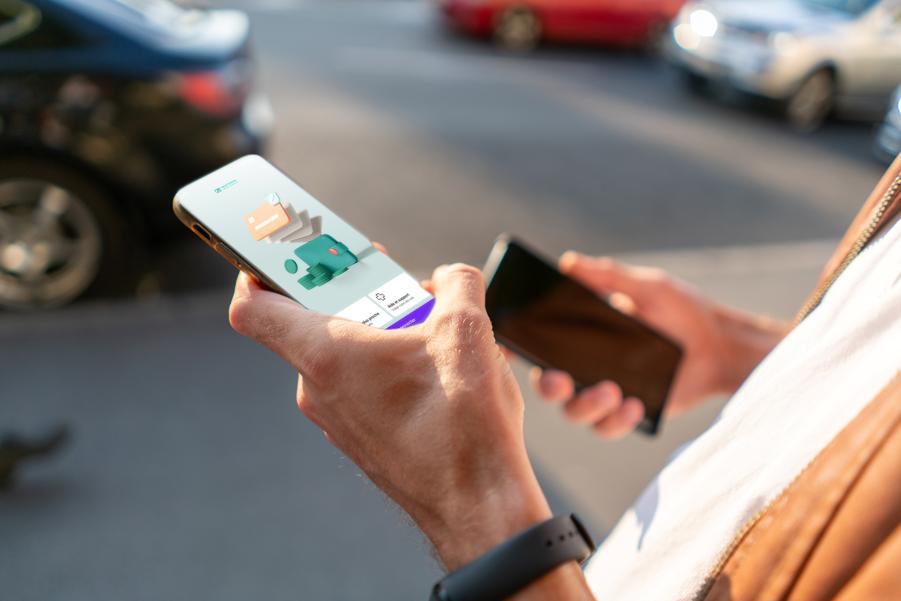
Nuovo smartphone? I passaggi chiave per continuare ad accedere al...
Pubblicato il 20 novembre 2024
Tempo di lettura 2 min.Avete cambiato lo smartphone? Per continuare ad accedere al vostro e-banking con SecureAccess CA next bank avete bisogno del vecchio telefono per effettuare la transizione verso quello nuovo. Vi guidiamo su come effettuare la transizione.
